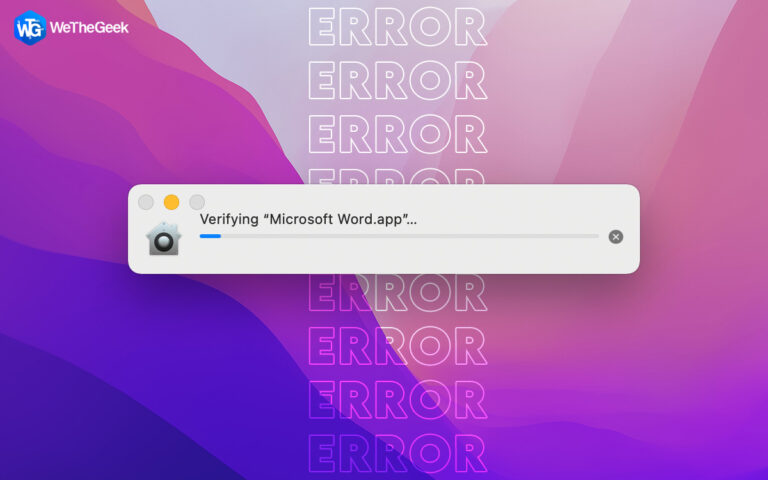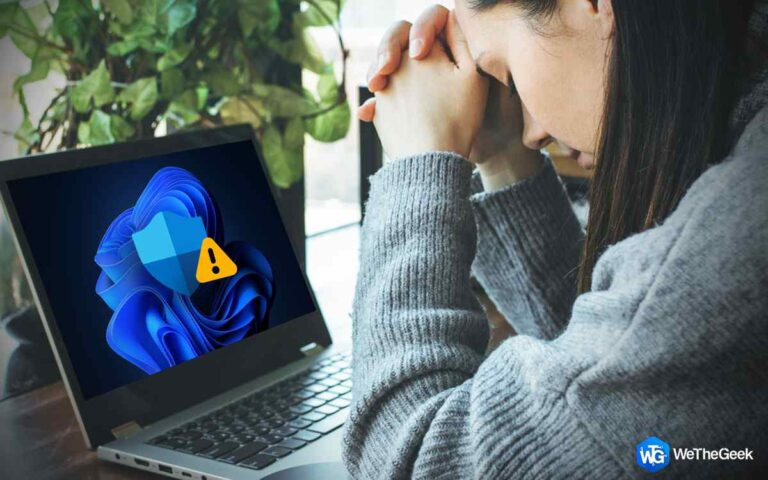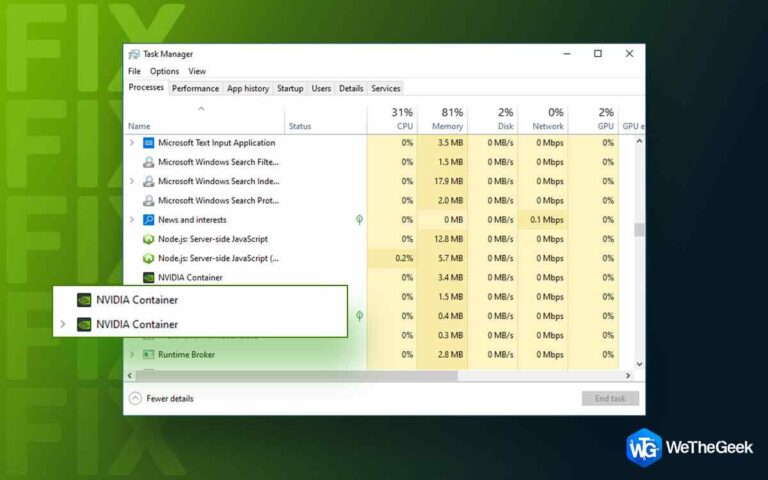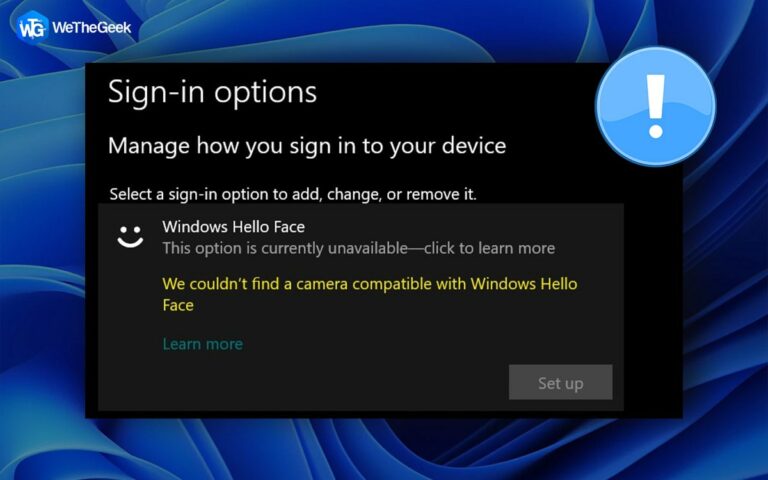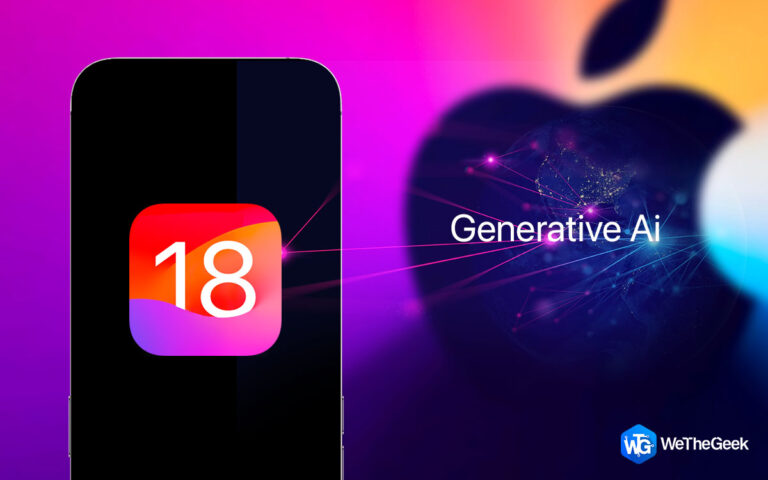Как исправить ошибку ERR_CACHE_MISS в Chrome?
Хром отличный браузер, руки вниз! Но разве он без недостатков? Нет! Время от времени каждый пользователь Chrome сталкивается с та или иная проблема с популярным браузером. В этом посте мы поговорим об одной такой проблеме, ошибке «err_cache_miss», которая часто сбивает с толку многих пользователей Chrome, когда они пытаются загрузить определенную веб-страницу в браузере. И, если вы столкнулись с этой проблемой в последнее время, вы попали в нужное место. Но сначала давайте приступим к основам.
Что такое Err_Cache_Miss в Google Chrome?
Ошибка «err_cache_miss» в вашем браузере Chrome означает, что существует несоответствие между веб-сайтом, который вы пытаетесь загрузить, и версией в вашем кеше. Хотите знать, что такое кеш браузера, из чего он состоит и различные аспекты, проверить этот пост.
Каковы другие причины ошибки ERR_CACHE_MISS?
Давайте немного углубимся в ошибку и выясним вероятные причины, стоящие за ней —
- Ваш браузер не может получить файлы кеша с веб-страницы, которую вы хотите посетить.
- Неправильно настроенные настройки Chrome или наличие ошибок. Ошибки могут легко проникнуть в необновленный браузер Chrome.
- Сайты с плохим кодом; веб-сайт, который вы пытаетесь посетить, имеет проблемы с PHP или имеет неверный код.
- У вас недостаточно места на жестком диске для хранения кеша.
Совет автора — вот инструмент, который может помочь управлять дисковым пространством
Если проблема возникла из-за нехватки места на диске, вот несколько шагов, которые вы можете предпринять. Одним из инструментов, который может здесь очень помочь, является Advanced System Optimizer. Это эффективный очиститель оперативной памяти и мусора, а также он может помочь вам управлять дисковым пространством. Посмотрим, как –
1. Скачайте, запустите и установите Расширенный оптимизатор системы.
2. С левой стороны щелкните Smart PC Care.
3. С правой стороны установите все флажки, особенно Очистите ненужные данные и освободите место на диске флажок.

4. Нажмите на Начать сканирование.

5. Следуйте инструкциям на экране.
Вот оно! Вы можете сами проверить, от какого количества ненужных данных вы избавились
Лучшие способы исправить ошибку «Err_Cache_Miss»?
1. Перезагрузите страницу
Прежде чем пытаться что-либо еще, попробуйте перезагрузить веб-страницу. Многие пользователи смогли решить проблему err_cache_miss, просто перезагрузив страницу.
На Mac вы можете нажать кнопку СМД + Р комбинацию клавиш, тогда как на ПК с Windows вы можете использовать CTRL + R или нажать на Перезагрузить эту страницу кнопка.
2. Перезапустите и обновите Chrome
Чтобы исправить ошибку err_cache_miss в Chrome, попробуйте перезапустить Chrome. Для этого рекомендуем закрыть все вкладки. После этого откройте Диспетчер задач нажав комбинацию клавиш ctrl+shift+esc, выберите Хром а также Завершить задачу все экземпляры Chrome.
Теперь снова откройте браузер Chrome и проверьте наличие обновлений. Для этого –
1. Нажмите на три точки в правом верхнем углу экрана.
2. Нажмите Справка > О Google Chrome
3. Проверьте, доступно ли обновление. И если это так, обновление будет загружено автоматически.

После того, как вы перезапустили Chrome и обновили его, проверьте, устранена ли ошибка err_cache_miss в Chrome или нет. И, если вы не можете обновить Chrome по какой-либо причине, вы можете проверьте исправления для этого здесь.
3. Очистите данные браузера
Ошибка err_cache_miss может появиться, если ваш браузер накопил поврежденные файлы в кеше. Здесь лучше всего было бы очистить данные просмотра. Вот шаги, чтобы сделать это –
1. Нажмите на три точки в правом верхнем углу браузера.
2. Нажмите Дополнительные инструменты.
3. Нажмите Очистить данные просмотра.
4. Нажмите Очистить данные.
4. Избавьтесь от нежелательных расширений
Если вы начали сталкиваться с ошибкой после установки расширения, вполне вероятно, что расширение может быть проблематичным. Здесь мы рекомендуем удалить расширение, удалить его, а затем проверить, удалось ли вам решить проблему. Чтобы удалить расширение –
1. Нажмите на Расширения кнопку, как показано на снимке экрана ниже. Или откройте «Настройки», чтобы найти параметр «Расширения» на левой панели.

2. Нажмите Управление расширениями.
3. Найдите недавно установленное расширение и нажмите Удалять.
5. Сбросить настройки Chrome
Неправильная конфигурация и настройки браузера могут быть причиной того, что вы столкнулись с проблемой err_cache_miss в Chrome. В таком случае вы можете сбросить настройки браузера Chrome по умолчанию, и вот как это сделать:
1. Нажмите на три точки в правом верхнем углу экрана.
2. Нажмите Настройки.
3. Щелкните значок гамбургера в левой части экрана.
4. Нажмите Сбросить и очистить.

5. Нажмите на стрелку рядом с Восстановить исходные настройки по умолчанию и, кроме того, нажмите на Сбросить настройки.

6. Сбросить настройки сети
Неправильные настройки сети могут быть еще одной причиной, по которой вы сталкиваетесь с ошибкой «err_cache_miss» в браузере Chrome. Вы можете попробовать сбросить настройки сети с помощью командной строки. Вот шаги, чтобы сделать это –
1. В строке поиска Windows введите CMD и нажмите на Запустить от имени администратора с правой стороны.
2. Когда Командная строка откроется, введите следующие команды одну за другой и нажмите Войти клавиша после каждой команды –
ipconfig /release
ipconfig /all
ipconfig /flushdns
ipconfig /renew
netsh int ip set dns
netsh winsock reset
3. Закончив ввод команд, перезагрузите компьютер и откройте браузер Chrome.
Подведение итогов
Теперь, когда вы знаете способы устранения ошибки err_cache_miss, сообщите нам, какой из вышеперечисленных методов помог вам устранить проблему и можете ли вы теперь посетить веб-сайт, на котором вы получили эту ошибку. Чтобы узнать больше таких советов и рекомендаций по устранению неполадок, а также другого интересного технического контента, продолжайте читать WeTheGeek. Вы также можете найти нас на
Часто задаваемые вопросы
Q1. Что такое ERR_CACHE_MISS?
ERR_CACHE_MISS — это ошибка, которая чаще всего возникает в браузере Chrome или других браузерах, таких как Firefox. В этой ошибке вы не можете загрузить определенный веб-сайт из-за несоответствия в кешированной версии.
Q2. Как исправить ошибку промаха кеша?
Существуют различные способы исправления ошибки err_cache_miss. Вы можете начать с перезагрузки браузера Chrome, сброса настроек, очистки данных браузера и избавления от недавно установленных расширений. Обо всех таких шагах мы говорили выше.